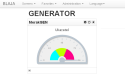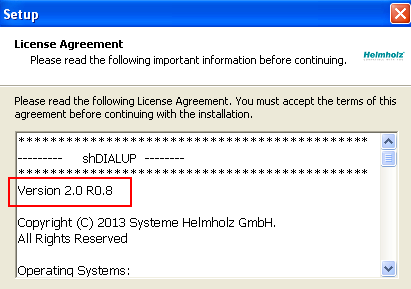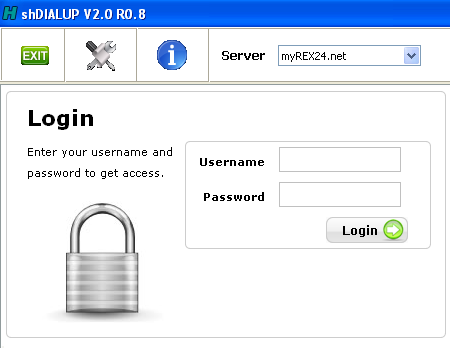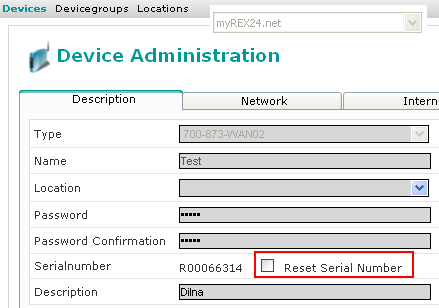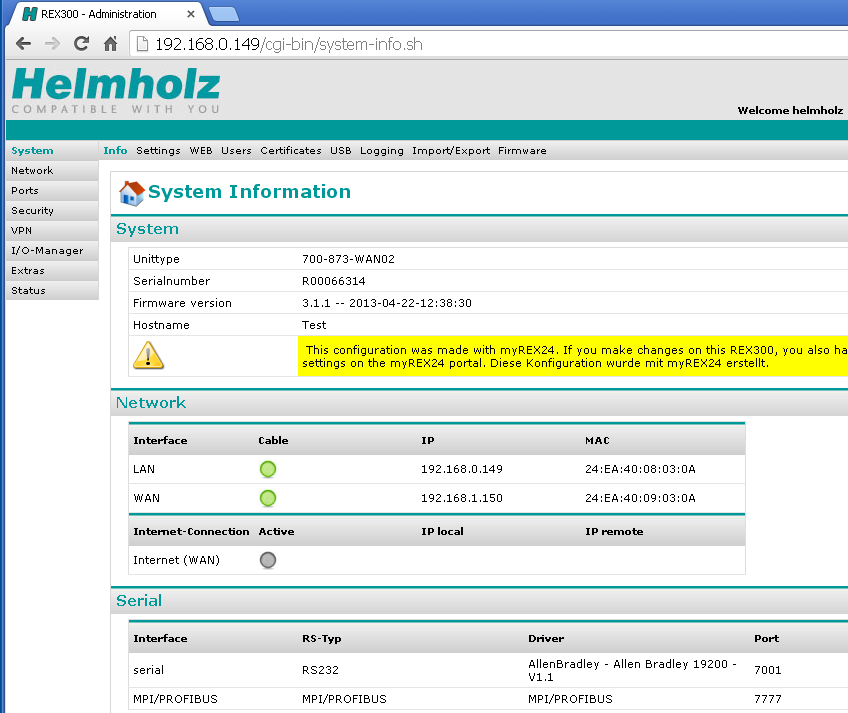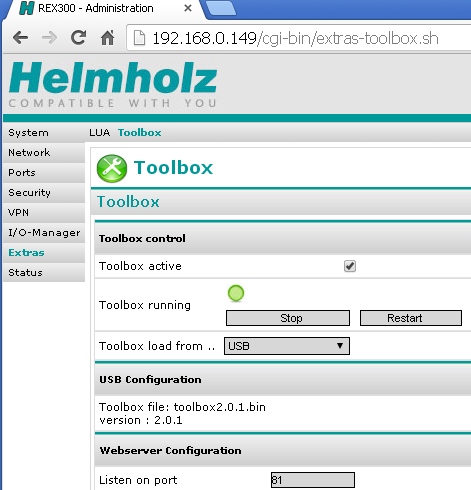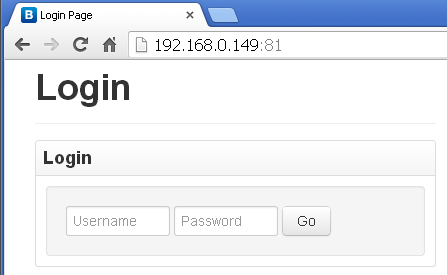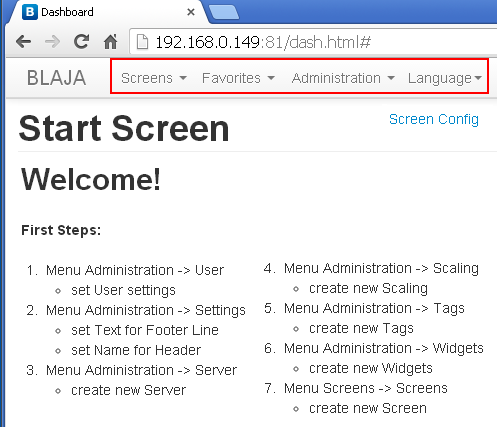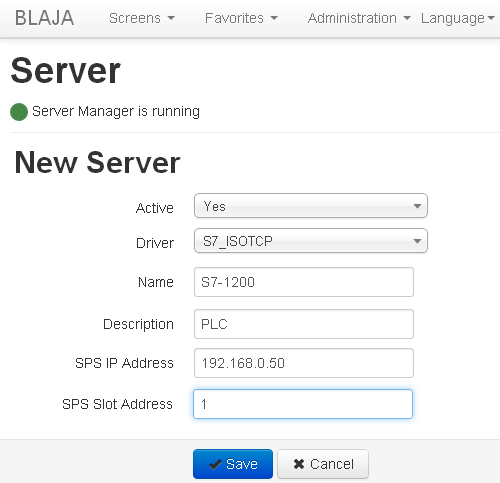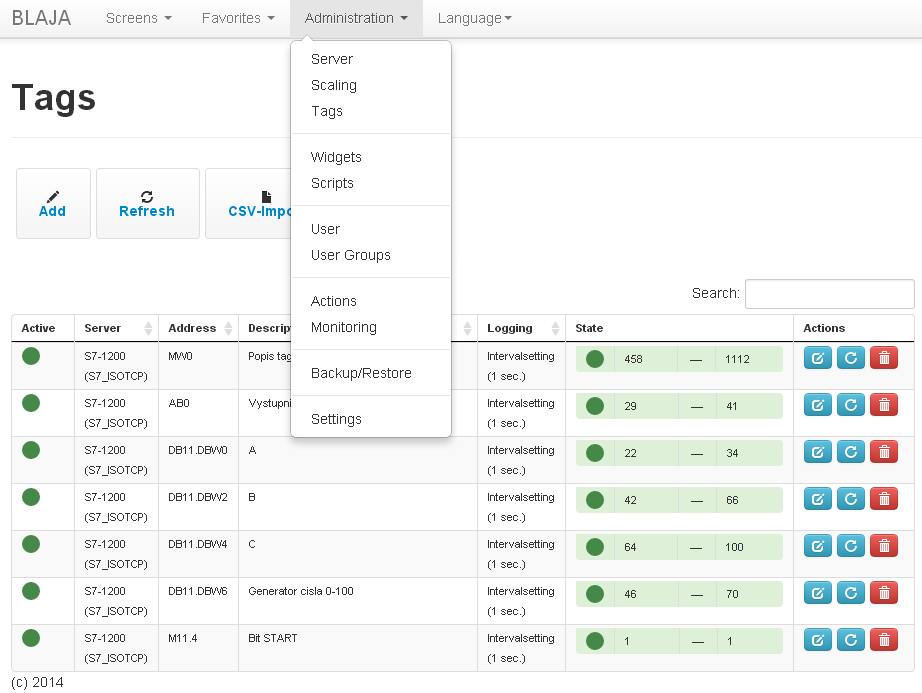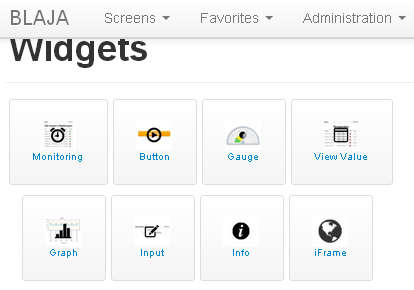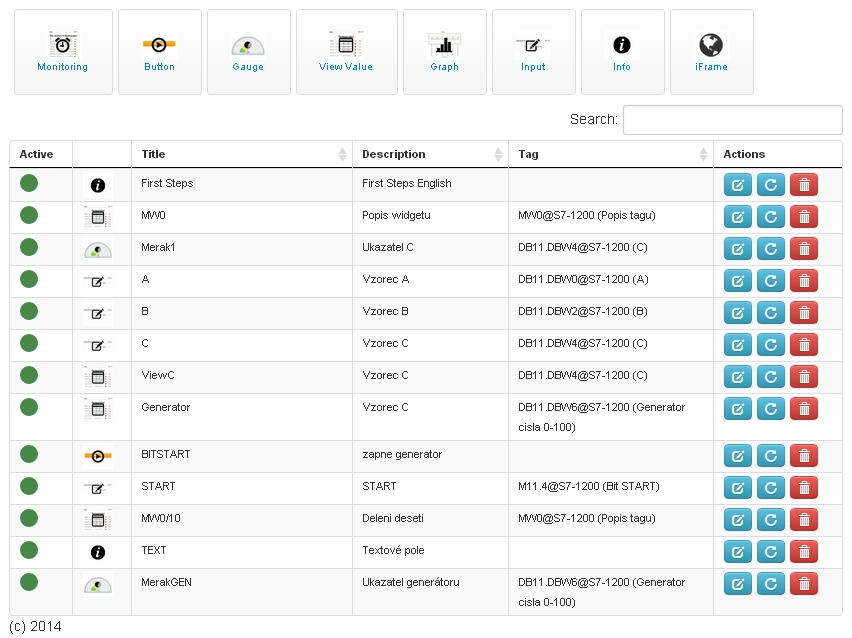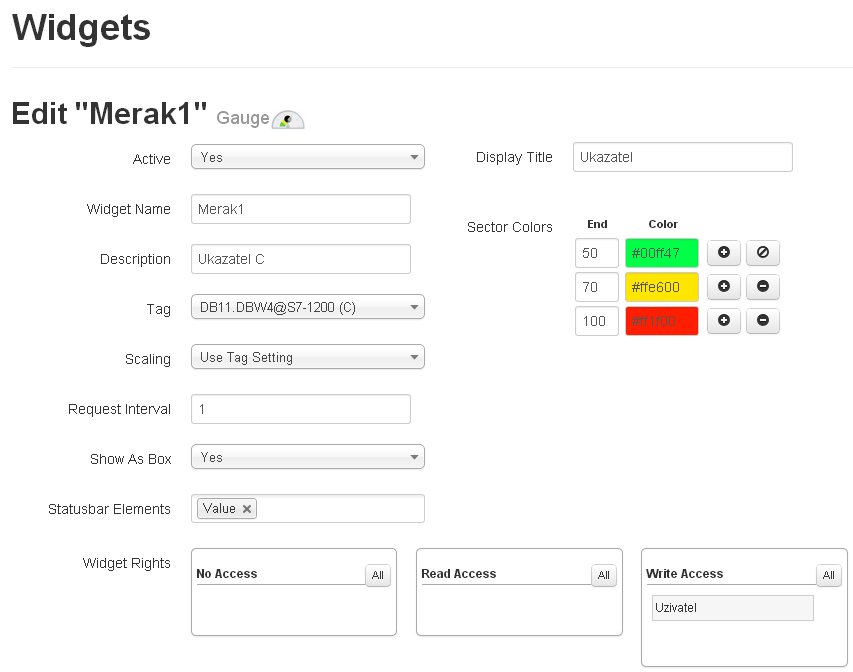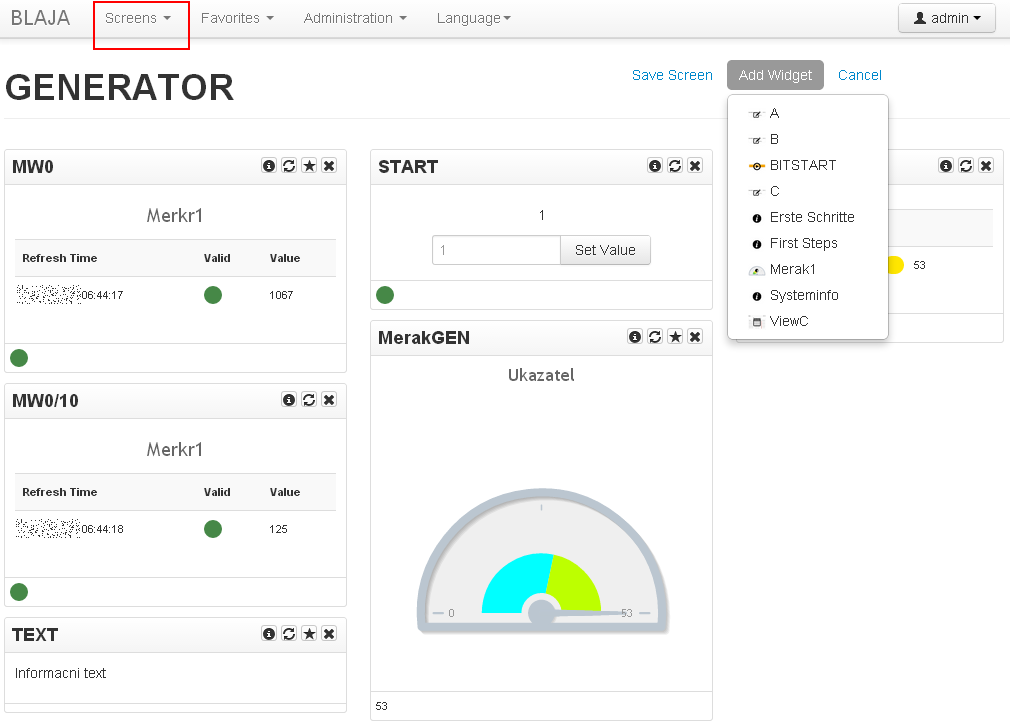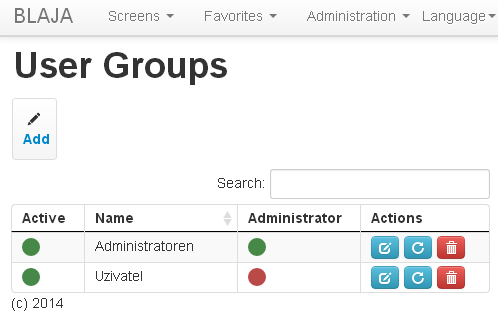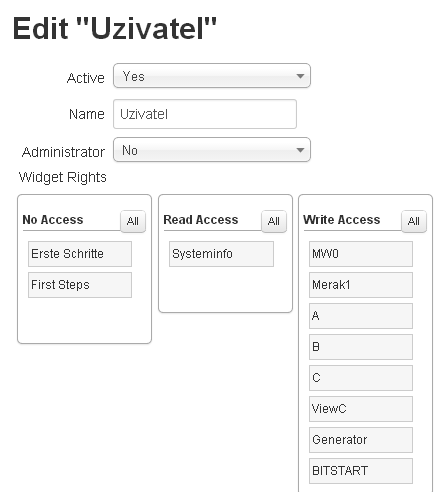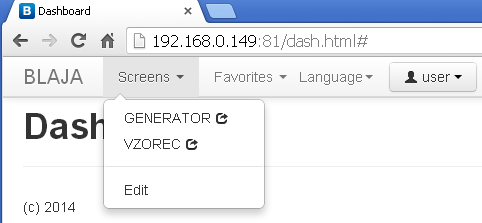Jedná se v podstatě o webový server, který ale neběží v PLC, nýbrž v routeru dálkové správy PLC REX300. Ovšem s jedním podstatným rozdílem proti klasickému webovému serveru. Jak funguje samotný REX300 jsme si ukázali v minulých článcích, odkazy najdete v závěru, proto se nyní soustředíme na samotný Toolbox.
|
Celý webový server běží na USB flashi, kde je také uložen vlastní projekt a obrazovky. |
|
Nejedná se o licencovaný software, proto si jej můžete stáhnout z webu Helmholz a vyzkoušet, nebo přímo používat. Samozřejmě je nezbytný router REX300, ke kterému je připojeno nějaké PLC, v našem případě Simatic S7-1200 a do USB rozhraní routeru flash s jedním souborem aplikace serveru. Na vlastních obrazovkách můžeme mít proměnné z každého připojeného PLC, což je obrovská výhoda. Jedním routerem obsloužíme více připojených PLC. |
|
V každém případě si schematicky připomeneme, jak REX300 funguje. Je výhodné si poznačit IP adresy, přístupové údaje do služby myREX24 a do routeru REX300. Veškeré spojení je přes VPN, takže o bezpečnost nemusíte mít starost. |
|
Jestliže jste již s REX300 něco dělali, překontrolujeme verzi nástroje shDIALUP a aktualizujeme jej. shDIALUP totiž vytvoří zabezpečené VPN spojení mezi PG a serverem myREX24. |
|
Pokud nemáte, je nezbytné si na serveru myREX24 založit účet. Ten je zdarma a v podstatě napořád. My jsme zkusili použít náš starý účet z minulých testů. |
|
V našem účtu jsme router našli, stačilo jej překontrolovat a stáhnout si konfigurační soubor pro VPN tunel do REX300. Nastavení se věnovat nebudeme, viz odkaz v závěru, jen ověříme, že máme REX300 připojen do internetu a k PLC. Klikněte si na obrázek pro zvětšení. |
|
Pokud máme jiný REX300 ale stejný typ, je nezbytné ve vlastnostech zařízení resetovat sériové číslo. Bez toho router VPN tunel nesestaví. Všechno tohle jsme dělali na serveru myREX24. |
|
Nyní je potřeba webový server v samotném routeru REX300 aktivovat. Do routeru se dostaneme přímo ze strany LAN, nebo také dálkově přes internet WAN port, podle výše uvedeného schématu se spuštěnou VPN službou shDIALUP. Tady je vidět, že veškeré definované spojení jsou funkční. |
|
Přesně zde aktivujeme Toolbox v REX300, tedy webový server, ve kterém můžeme jednoduše vytvářet vlastní stránky a používat proměnné v připojených PLC. Je vidět, že systém našel Toolbox na USB, nahrál jej, a je přístupný na portu 81. |
|
Asi takhle je všechno připraveno pro vyzkoušení. |
|
Protože webový server běží v REX300, musíme do prohlížeče zadat jeho adresu, ale s číslem portu. Bez něj bychom se dostali klasicky jen do správy routeru. Jednotlivé účty, jména a hesla můžeme libovolně vytvářet a měnit. |
|
Obrazovky nijak nepřipomínají známé webové servery třeba z PLC Siemens, vše je přístupné z horního menu. Startovací obrazovka obsahuje popis sedmi kroků, podle kterých jednoduše nastavíte spojení a tagy do zvoleného PLC. Opravdu to funguje, stačí si je projít, nemusíte ani číst nějaké návody. |
|
Všechno nastavení je intuitivní a zcela jistě se každému podaří na první pokus. Jestliže je PLC připojeno přes ethernet, stačí vložit jeho IP adresu a driver. |
|
Jako v každém HMI/SCADA systému, je nezbytné definovat tagy do PLC. Protože se jedná o webový server, nejsou možnosti nastavení nijak široké, ale dostačující. Je tady ale jedna velmi důležitá věc. Všechno tohle nastavení již probíhá online, tedy jakmile definujete tag, okamžitě se spojí s PLC a ukáže se jeho hodnota. V levé části zeleného pole je hodnota v HEXa, vedle pak dekadické číslo převedené funkcí scaling. To je důležité mít neustále na paměti. Klikněte si na obrázek pro zvětšení. |
|
Systém dokonce nabízí možnost importu tagů z CSV souboru, jen si musíte vybrat ten správný. |
|
Klíčová otázka je, jak server zobrazí tagy. K tomu slouží widgety, neboli objekty, kterým přiřadíte definovaný tag. Jejich význam je každému, kdo trochu dělá s nějakým HMI systémem jasný. Praktická poznámka, při použití widgetu input, tedy možnosti změny proměnné v PLC, použijte ve vlastnostech tagu obnovení hodnoty při změně, ne cyklicky. |
|
Hotové widgety máme v přehledné tabulce. Jen tzv button využívá několik předdefinovaných scriptů, nic Vám ale nebrání, si vytvořit své další. Klikněte si na obrázek pro zvětšení. |
|
|
U každého widgetu jsou poměrně bohaté možnosti nastavení, ukázka z parametrů objektu "gauge", tedy nějakého ukazatele hodnoty. Je vhodné si to zkusit, a protože vše jede online, ihned vidíte, co se změnilo. U každého tagu nebo widgetu je dobré si zobrazení pomocí funkce scaling upravit, tuhle funkci je dobré vyzkoušet přímo, každá proměnná chce trochu jiné nastavení. Klikněte si na obrázek pro zvětšení. |
|
|
Na závěr stačí v označeném menu vytvořit vlastní obrazovky, na které jednoduše umístíme naše widgety a přiřazenými tagy. Systém sám nabídne ty, které máme vytvořené. Klikněte si na obrázek pro zvětšení. |
|
|
Když vše jede online, je velmi důležité, mít definované skupiny a uživatele. Těch můžeme mít, kolik chceme, každé skupině uživatelů nastavíme různé možnosti práce s widgety a obrazovkami. |
|
|
Přístupové možnosti pro zvolenou skupinu jednoduše přetahujeme myš do patřičných polí. Je to naprosto jednoduché a funkční. |
|
Protože vše jsme vytvářeli jako administrátor, je nutné přepnout uživatel na usera. Pak máme dostupné jen dvě povolené obrazovky. |
|
Tak a je to, obrazovku máme přístupnou jako user, což je nutné, neboť v neustálém online spojení by neautorizovaný přístup velmi jednoduše klidně všechno smazal. Takže pro "usery" nastavit vše jen ke čtení. Klikněte si na obrázek pro zvětšení. |
Závěr:
Z hlavních možností jak jednoduše dálkově ovládat data v našem PLC jsou prakticky vhodné jen verze s webovým serverem přímo v PLC, kde je ovšem vytváření vlastních obrazovek poměrně složité, dále systém vzdálené plochy připojeného HMI, které musí být v síti, pak různé více či méně povedené androidní aplikace a tento Toolbox. Protože jej společnost Helmholz nabízí k routeru REX300 Toolbox zdarma, nic nebrání si vše vyzkoušet. A jestliže chcete mít jistotu, že se Vám nikdo přes tento server do PLC nedostane, stačí USB flash jednoduše vytáhnout.
Jak to ale udělat, když na PC/PG nemáme shDIALUP utilitu pro VPN tunel, nebo chceme použít tablet? To si ukážeme příště včetně živé videoukázky, na kterou se v předstihu můžete kouknout zde.
Jaroslav Blažek
Doplňující odkazy k článku:
Simatic S7 přes internet s REX300: http://www.blaja.cz/plc-automaty/dalkova-sprava-simatic-s7-300-pres-internet-s-rex300.html
Kontakt a technická podpora Toolbox Helmholz: http://www.helmholz.cz/kontakt
Download software REX300 Toolbox: http://www.helmholz.cz/ke-stazeni?download=143
Download manuál REX300 Toolbox: http://www.helmholz.cz/ke-stazeni?download=144
Aktuální katalog Helmholz produktů: http://www.helmholz.de/dnl/Systeme_Helmholz_Catalog_15_EN_web.pdf